오늘은 mov파일 mp4변환 방법에 대해 알려드릴려고합니다.
아시는 분들은 잘 아시겠지만 모르시는분들을위해
mov파일을 mp4파일로 변환하는 방법을 알려드릴께요
기기에 동영상을 넣으시려면은 동영상 변환작업을 해야됩니다. (인코딩)
제가 인코딩 하는 방법을 간편하게 요약해 드릴게요^^ 천천히 끝까지 따라하시면 쉽게 하실수 있습니다.
동영상변환작업 즉 인코딩작업을 할려면 님의 기기에 맞는 설정을 하셔야지
기기에서 재생이 됩니다. (동영상변환작업을 인코딩이라고 합니다)
확장자만 같다고 해서 재생이 되지는 않습니다.
화면크기나 압축방식과 프레임수 설정도 기기에서 재생이 될수있게 하는 조건이 됩니다.
일단 동영상을 인코딩하시려면 인코더프로그램을 다운받으셔야 하는데요
(기기에 동영상을 넣으시려면 필수적으로 인코딩을 해야됩니다.ㅜ)
제가 추천드리는 인코더는 샤나 인코더 입니다.
샤나 인코더를 이용해서 mov파일을 mp4파일로 변환해서 사용하는걸 추천해드려요
곰인코더가 좋긴하지만 유료이고, 팟인코더더나 엔젤인코더, 는 서비스가 종료 되었더라구요.
자 .. 그럼 본론으로 넘어가서 '샤나인코더' 다운로드 설치방법에 대해 알려드릴께요.
먼저 Daum검색창에 샤나인코더를 검색해줍니다~

검색하면 위와같이 샤나 인코더 공식홈페이지 나오는데
링크를 눌러 들어가주세요.

홈페이지 들어가면 다음과같이 나오는데
상단에 "샤나인코더" 메뉴를 눌러주세요.

샤나인코더 메뉴를 누르면 서브메뉴가 펼쳐지는데 다운로드 를 눌러주세요.

그럼 화면중간에 팝업창이 뜨는데 닫기 를 눌러닫아주세요.

그런다음 화살표 가리킨 샤나인코더(ShanaEncoder) 를 눌러주세요.

그리고 본문 하단에 ShanaEncoder 링크를 눌러 다운받으시면 됩니다.

이제 다운이 완료되었으면 파일을 실행해주세요

이런 창이 나오면 그냥 살포시 OK를 눌러줍시다 ㅎㅎㅎ.

그럼 이런화면이 나올 겁니다.
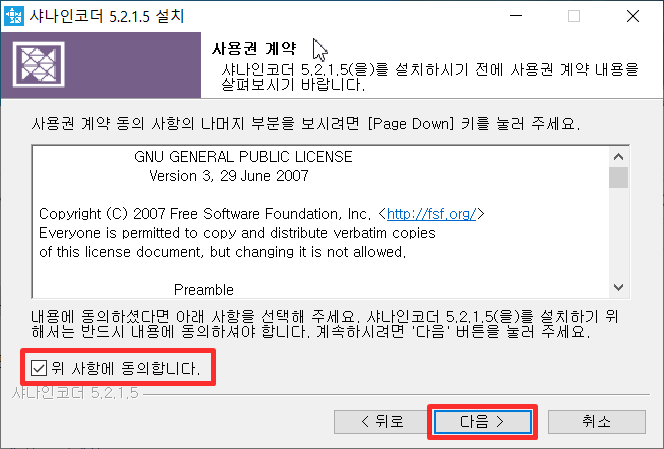
그리고 약관동의서 및 정보가 나올텐데 대충 흝어보고 "위 사항에 동의합니다." 체크후 다음을 눌러줍시다.
[저는 그냥 읽지도 않고 바로 눌렀습니다....]

이것도 마찬가지로 약관동의서 및 정보가 나올텐데 대충 흝어보고 "위 사항에 동의합니다." 체크후 다음을 눌러줍시다.
[저는 그냥 읽지도 않고 바로 눌렀습니다....]

다음 누르시고 계속 진행해주세요.

설치를 누르시고 계속 진행해주세요.

그리고 기다려줍시다....

이제 샤나인코더 설치가 모두 끝났습니다!
"샤나인코더 홈페이지 방문하기"를 체크해제한 후 마침버튼을 눌러줍니다

그럼 다음과 같이 바탕화면에 샤나인코더 바로가기 아이콘이 만들어지는데요.
더블클릭해서 샤나 인코더를 켭니다.
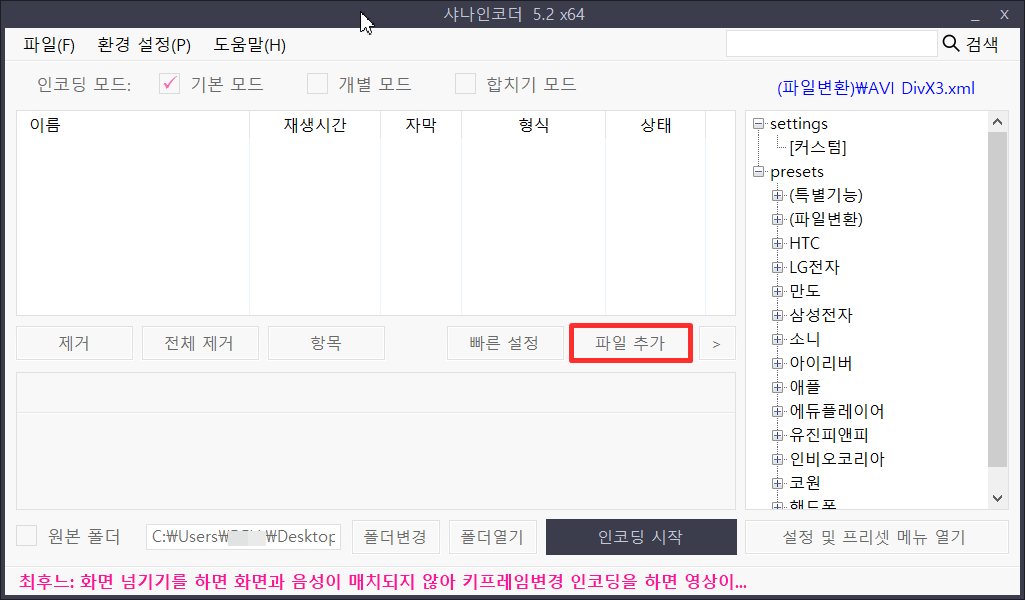

빠른 설정을 눌러 들어갑니다.

샤나 인코더 옵션 설정 창입니다.
avi 를 눌러주세요.

그리고 파일 형식은 mp4로 설정하고 그리고 [설정 적용]을 눌러 주시면 됩니다.
나머진 뭐 그대로 해도 무방한듯 합니다.

오른쪽 하단에 인코딩 시작하기를 눌러 주면 됩니다. 물론 저장 위치는 잘 선택해주시고요~~~
변환이 완료되면 폴더열기 를 눌러 변환된 파일을 확인 하시면 됩니다.
이렇게 간단하게 mov파일을 mp4로변환 하는 방법을 알려드렸습니다.
도움이 되었길 바라면서 이만 포스팅을 마치도록하겠습니다.



